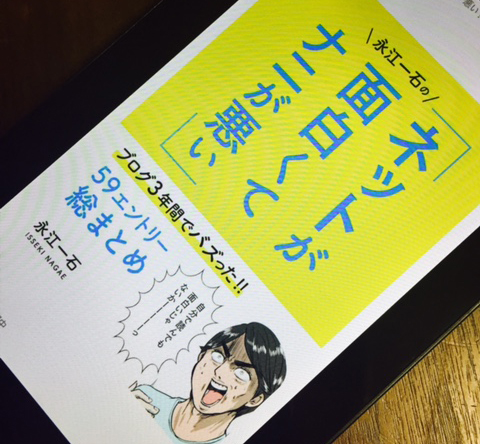●googleプレイスとは?
「地域名 サービス名」または「地域名 施設名」で検索された場合に
検索結果に地図マーク付で表示されたり、googleマップ検索画面で施設が表示される機能です。
もちろん無料で登録が出来ますし、ページ内容もかなり多くの情報を記載する事ができますので、
活用していきたいサービスのひとつです。
今回はそのgoogleプレイスの登録方法の覚書です。
※私個人の覚書ですので、内容が異なる個所があったらゴメンナサイです。
●1.googleプレイスページを表示。
—————————————————————————————————————————————————————
http://www.google.co.jp/landing/placepages/
画面右上の「お店のオーナーの方はこちら」をクリックします。
↓
●2.店舗情報の追加
—————————————————————————————————————————————————————
★★★★★単店舗の場合★★★★★
画面右上のリンク「お店やサービスを追加」をクリック。
↓
電話番号から店舗情報がすでに登録されているか検索します。
※自身で登録しなくても、基本情報だけの形でgoogleに自動登録されている場合が多いです。
登録されている場合は候補が表示されますので「編集」をクリックします。
↓
情報編集画面になりますので、各種必要情報を入力し、完了したらページ下部の「送信」をクリックします。
↓
すると「掲載情報の確認方法選択画面」が表示されます。
↓
★電話の場合。
電話を選択し、完了ボタンをクリックすると、即座に登録電話番号に無人自動電話がかかってきます。この電話の音声案内のPINコードを控えます。
★郵送の場合
PINコードの記載されたハガキが2週間~3週間で登録施設に郵送されます。
↓
上記方法で取得したPINコードを入力すれば、所在確認が完了となり、googleに情報が反映されます。
★★★★★10件以上の複数一括登録の場合★★★★★
登録施設が10件以上ある場合は、データファイルによる一括登録が可能です。
100件以上あるグループ店舗を登録する場合等、1施設毎にPINの確認をするとなると
かなり手間ですから、この一括登録は非常に便利です。
英語版の一括登録データフォーマットは以下からダウンロード可能です。
https://spreadsheets.google.com/ccc?key=ttnqheULMgD09BIH1pl4dwg&ndplr=1#gid=0
しかしこのままだと分かりにくいので、日本語化した一括登録エクセルファイルを制作しました。
下記からサンプルフォーマットをダウンロードできますのでご活用くださいm(__)m
★【日本語版】一括登録用データサンプルファイル
↓
このシートに必要項目を登録します。必須項目や各項目のルールは
Google プレイスのヘルプ記事 「Google プレイス ユーザー ガイド 10 件以上のリスティングの追加と確認」
を参照しながら記載ください。
↓
データファイルが完成しましたら、googleプレイストップ右上の「新しいデータ ファイルをアップロード」をクリックします。
するとファイルのアップロード画面になりますので、制作した一括登録エクセルファイルをアップロードします。ファイル名自体は何でもOKです。
↓
ここで入力にミスがあると、ミス項目のエラーが表示されますので修正します。
※僕の場合、カテゴリコードが認識されず、カテゴリは数字ではなく、名称登録に変更したら無事登録されました・・・。謎です。
↓
無事登録が完了すると、リスティング一覧画面に登録店舗が表示されます。
↓
しかしこのままでは表示されませんので、画面上部にある「一括アップロードの確認をリクエスト」をクリックします。
すると確認リクエスト送信フォームが表示されますので、ここに必要情報を記載し、送信します。
【重要】
ここに
「一括アップロードの確認をリクエストする Google アカウントのメール」
という項目がありますが、ここは申請するウェブサイトと同じドメインのメールアドレスを記入します。
僕は最初gmailアドレスを入れてしまい、約2週間後にgoogleより
「ウェブサイトと同じドメインのメールアカウントでリスティング確認の依頼メールを出して下さい」
と連絡がきてしまいました。
時間がもったいなかったです・・・。
↓
これでgoogle側の確認がとれた時点で登録リスティングが表示される様になります。
以上googleプレイスの登録(特に一括登録)覚書でした。